或者多加几个簇,这里就不具体演示了。选择簇,在25帧左右设定关键帧,移到第40帧,将簇向前移动,拉出不规则边缘,同时配合上一步的动画效果,调整直至满意。
7 现在海浪的动画就基本完成了,下面要做的是粒子浪花。
8 创建一个nurbs平面,命名为spray,适当细分一些细节,将其拉长,到第1帧,移到海浪边上,如图所示:
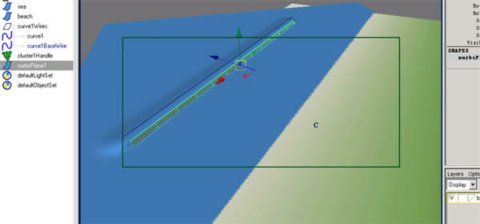
到第30帧,也就是组curve1Wires向前移动并停止的那一帧,将spray平面向前移动到海浪与海滩相交处,设置关键帧,
9 选择spray平面,框选几个cv点,创建簇节点,选择簇节点设置关键帧,将时间栏向前移动40帧左右,将簇向前拉,最好让其变形相对与海浪的变形一致,如图所示:
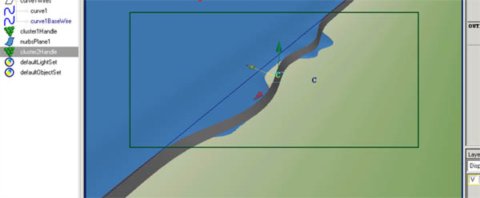
10 选择这个spray平面,到deform \ particle \ emit from object,打开选项,将发射器类型改为surface,创建发射器。别忘了将这个平面设为不渲染。
打开粒子发射器,将粒子生命值改为1.1秒,将粒子渲染类型改为blobby surface,半径设为0.05,打开粒子形态节点,将粒子发射速率改为6000,将speed设为1,speed random设为0.5。
11 现在来设置关键帧,将时间栏移到32帧,将粒子发射速率设为6000,设置关键帧,移到第33帧,将粒子发射速率设为0。这样做的目地是让粒子在海浪冲刷过来时停止发射。
12 将beach面进行复制,稍稍向下移动一点,改名为beach gravity(将其设为不渲染),选择粒子节点,执行 dynamic \ fields \ gravity,给粒子加上重力,将重力值改为50, 再次选择粒子,同时选择beach gravity面执行 dynamic \ particle \ make collide,让粒子与这个面进行碰撞,将beach gravity 的反弹值和磨擦值均设为零,这样做的目地是让粒子浪花不会直接掉下去,并且能在beach面产生海浪退下去的效果。
13 播放动画,基本上这个动画就算做完了,其实这个动画的关键是海浪的制作,粒子的问题是需要反复调整各项参数之后才能最好地配合海浪的运动。
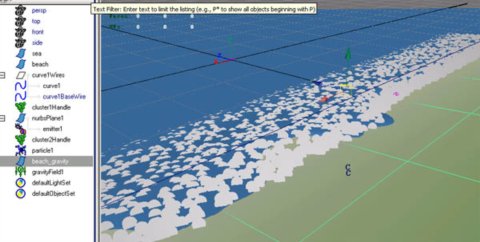
14这里只讲到基本动画的实现,对于材质的问题还需要一些工作,由于笔者水平有限,就不在这里详述了。这个教程只是介绍了一下制作思路,所有的数值均不是绝对的,具体的细节还需要根据要求反复调整。应该说maya本身的功能已经足够强大了,我们应该更多地关注maya本身,了解并掌握其强大的功能,剩下的只是一个制作方法问题了。